CAD圖層是CAD中的一個能夠有效管理復雜的圖形數據的一個管理工具,但是很多人對這個功能都不是很清楚,所以我們今天就來介紹一下這個功能,以便于大家更好的了解。
一、合理設置圖層
很多情況下我們不需要自己設置圖層,這是因為應用于建筑、機械等各類專業領域CAD軟件或一些設計單位預定義了很多圖層,在繪制圖形時可以自動將圖形放置到相應的圖上,這就讓很多設計人員形成了不設置圖層的習慣。
這樣固然可以省去很多麻煩,但缺點也是很明顯的:設計人員在面對沒有預定圖層的環境下會無從下手,即使在具備這種環境的情況下,由于對圖層不夠了解,有時會將圖形放在錯誤的圖層上,導致圖形顯示或打印效果不正確。
磨刀不誤砍柴工,合理設置圖層并全面了解圖層的各項功能,將會有效提高繪圖效率,下面讓我們來看一下設置當前圖層的常用方法:
1、在圖層工具欄的下拉列表中選擇圖層名(當圖層比較少且對圖層定義比較清楚時適用這種方法)
2、選擇一個圖形后單擊 
需要注意的是,當選擇了某個對象時,圖層工具欄顯示的是此對象所在的圖層,此圖層不一定是當前層。圖層工具欄顯示的圖層會選擇對象變化,如果沒有重新設置,當前層是不會變的。
如果對圖層名爛熟于胸,而且鍵盤操作非常熟練,不妨用命令clayer來設置當前圖層,這樣會對提高效率有所幫助。
二、圖層的開關、凍結和鎖定
通過設置圖層的可見性可以簡化圖形,提高操作和顯示效率。通過鎖定圖層,可以防止一些圖形被意外修改。
從現象上看,開關和凍結的效果類似,都可以控制圖形的可見性。實際上兩者對顯示數據的處理是不一樣的,這些我們都不用關心,只要了解兩者的用途就可以了。
與開關不同的是,凍結是與視口相關聯的,有“所有視口凍結”“當前視口凍結”和“新視口凍結”幾種選項:所有視口凍結的效果和開關差不多,“當前視口凍結”和“新視口凍結” 只應用于布局空間的視口,只在進入布局空間才會被激活。
通過在不同視口中凍結不同的圖層,可以在不同布局或不同視口內顯示不同的圖形,這是圖層開關無法實現的,如下圖所示:
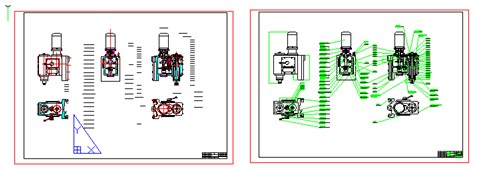
三、Defpoints圖層
為什么要單獨講一下這個圖層呢?是因為這個圖層和“0層”一樣,是由浩辰CAD平臺自動生成的一個圖層,用于放置標注的定義點。這是個比較特殊的圖層,很多設計人員因為圖形放置到這個圖層上產生了很多麻煩。
Defpoints的特殊性在于此圖層默認被設置為“不打印”,而且在圖層管理器中無法改變這個設置。如果將圖形不慎放到這個圖層上,打印時這些圖形將會消失。我曾見到一名用戶把一張圖里大部分的圖形都放到了Defpoints圖層上,而且這些圖形又被作成了圖塊甚至多重嵌套塊,打印時才發現圖紙大部分是空白的,最后調回來時費了不少勁。
那怎么避免因此造成的錯誤呢,如果只是簡單將某些獨立的圖形放置到此圖層上,直接選擇這些圖形后再選擇一個新圖層,把他們移動到其它圖層就可以了。
四、圖層過濾器
當圖層比較多時,利用圖層過濾器可以在圖層管理器中顯示滿足條件的圖層,縮短查找和修改圖層設置的時間。
“圖層過濾器”特性對話框允許設置條件過濾選項,在“圖層特性管理器”中選定圖層過濾器后,軟件將在列表視圖中顯示符合過濾條件的圖層。
在浩辰CAD之前的版本中,圖層特性過濾器設置條件比較麻煩,不夠直觀。改進后的浩辰CAD 2011過濾器特性對話框不僅可以定義多行過濾條件,而且可以在過濾器預覽中及時看到過濾結果,以確認過濾器設置是否正確,如下圖所示:
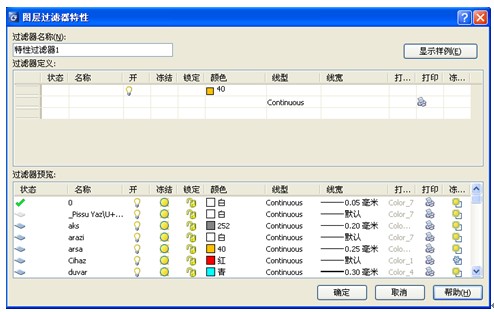
五、 圖層工具
除了圖層管理器和圖層工具欄外,浩辰CAD還提供了一系列圖層工具,可以更方便對圖層進行開關、凍結、鎖定和合并等操作,比較常用的有圖層隔離和層漫游。
圖層隔離功能可以通過選擇圖形來關閉指定圖層,這樣的操作方式比到圖層管理器中去設置更直觀、更方便,而且可以通過框選多個對象同時關閉多個圖層。
層漫游可以交互方式設置圖層的開關,圖形的顯示會隨著選擇的圖層而變化。利用此工具可以瀏覽各圖層上的圖形,也可以在圖層列表中可選擇一個或多個需要顯示的圖層。

上述我們介紹的CAD圖層管理的一下技巧是大家在繪圖中經常會使用到的,所以對繪圖是很有幫助的,希望大家在后續的繪圖中能后學以致用,很好地管理自己的的圖形。

2023-10-27

2023-08-07

2023-07-10

2023-05-31

2023-01-03

2022-12-14

2022-10-21

2022-09-23
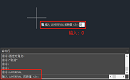
2022-07-21

2022-06-02
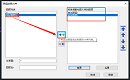
2022-02-10

2021-06-30
